Начните в Amazon Lumberyard: настройка

Новый игровой двигатель Amazon, Lumberyard. , бесплатно и отлично подходит для любого, с населяющим интересом к игре и созданию активов. Этот набор основных шагов является первым в серии Louberyard Workthrough. Мы собираемся начать с создания очень базовой сцены в Lumberyard. Учебник будет изучать простые основы рабочего процесса, которые вам нужно будет освоить, чтобы начать создавать внутри этой платформы.
В предстоящих учебниках мы сделаем его более сложным путем создания небольшого уровня, в комплекте с активами мы будем буровой и текстурой, прежде чем перейти в атмосферные и кинематериальные средства, чтобы действительно показать, что можно сделать в Lumberyard с нуля. Мы также слегка покрываем AI, рассказывание историй, звук, компиляцию и отладку.
- 30 бесплатных 3D-моделей
Начиная
Для начала, Загрузите и запустите файлы установщика И используйте Assistance Setup Lumberyard, чтобы настроить среду разработки. По отношению к тому, что вы хотели бы сделать, он скажет вам, какие дополнительные SDK и плагины вам нужно будет настроить для вашего проекта (ы). Вы также можете пожелать возобновить пакет Asset Woodland и Legacy Gameelevel SDK.
Перед установкой Luberyard он может сэкономить вам некоторую пост-установку для устранения неполадок, чтобы захватить и установить бесплатное издание сообщества Microsoft Visual Studio 2013, поскольку некоторые из необходимых программных программ позвонит на Redistributables Visual Studio.
Если вы сделаете это, не забудьте перезагрузить после установки.
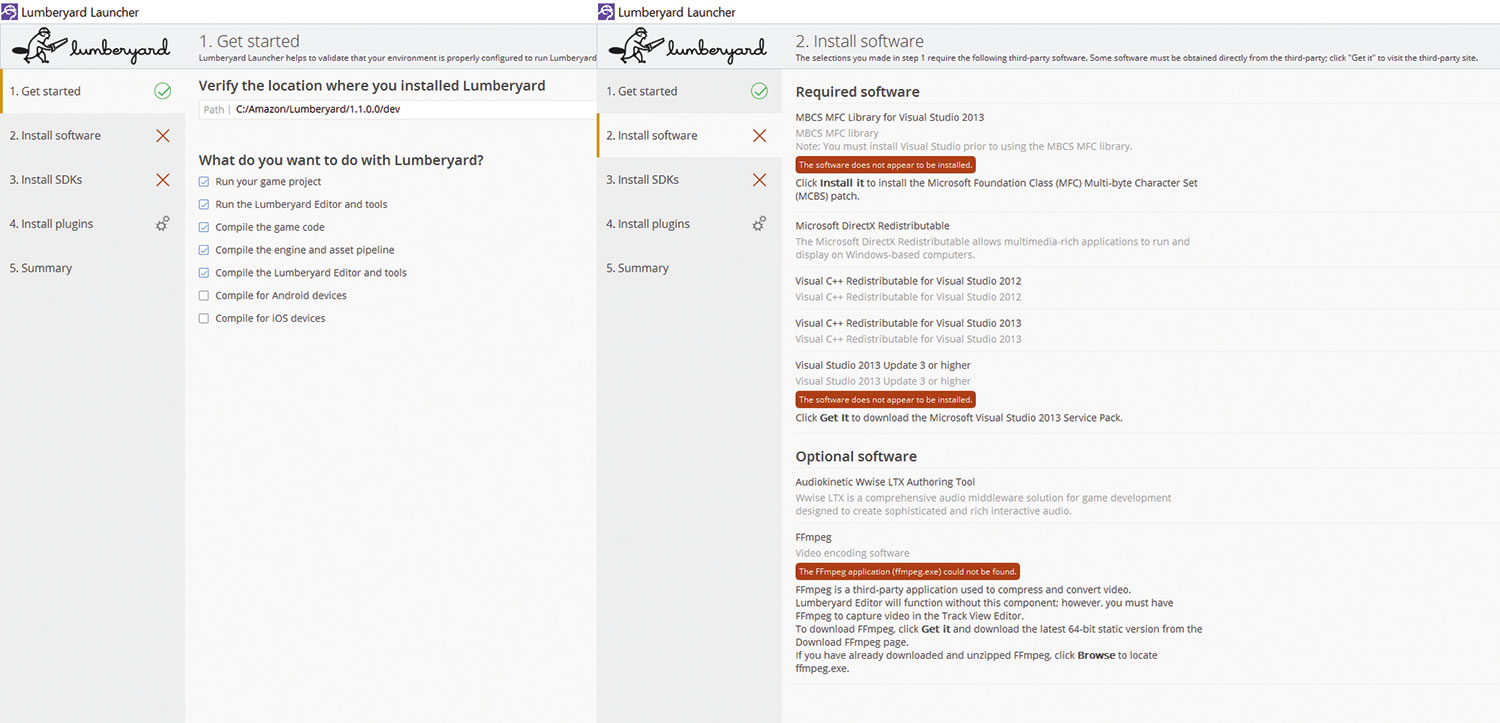
Для простого ванили, «познакомиться с ругательством Luberyard», вам не нужно ничего делать, кроме проверки «запустить свой игровой проект» и «запустить редактор и инструменты Luberyard».
Если вы планируете использовать дизайнер вещества, вам нужно также проверить «компилировать игровой код», поэтому вы получите аллегоритный листинг в разделе SDK. Это установит плагин вещества для использования в редакторе Lumberyard.
После того, как вы закончите, щелкните значок «Настроить проект» на рабочем столе или на экране Security's Assistant. Мы начнем создавать пользовательские проекты. Следующий выпуск, но для этого пошаговая вы можете либо использовать SamplesProject, которые должны быть установлены в качестве по умолчанию, либо IGGEDK, которые вам придется устанавливать в качестве по умолчанию, нажав на установку по умолчанию в верхнем правый угол.
Разница между этими двумями является уровень активов и демонстрационных работ; SamplesProject имеет меньше активов и направлен на новичков, но играет множество вещей, которые вы можете посмотреть и разобраться, чтобы учиться. Это прохождение можно бежать от любого проекта, хотя.
Кроме того, обратите внимание, что проект Luberyard работает в значительной степени, как контейнер: любой уровень, который вы создаете, любой актив, который вы приносите, или любые драгоценные камни, которые вы активируете в верхнем правом направлении проекта через «Включить пакеты» с выбранным вами Active Project. к тому конкретному проекту установки и активов в одиночку, и не будут доступны другими проектами.
Это также где вы активируете вещество для вашего проекта, поэтому, если вы его установили, проверьте вещество, нажмите Сохранить и обратно в проект.
Процессор активов может начать оттаиваться и может занять несколько минут, в зависимости от вашей системы. Это предварительный загрузчик и обновление всех активов (текстур, объектов, материалов, настроек и т. Д.) В выбранном вами проекте в отличие от загрузки активов на основании на основании по пункту, а затем ждет вашего проекта, чтобы взбить его в свой существующий набор активов. Когда процессор актива завершен, вы можете запустить редактор, или он начнет сам по себе, в зависимости от ваших настроек.
Как только ваш уровень генерируется, вы увидите, что редактор Luberyard не сильно отличается от других трехмерных приложений или игровых двигателей, когда речь идет о навигации. В дополнение к меню файлов у вас есть два лента по умолчанию при запуске. Панель инструментов EditMode содержит общие команды, такие как Undo / Redo, выберите, масштаб, поворот, перемещение и нагрузка. Наведите удар над ними, чтобы показать свои схюды.
Есть также панель инструментов редактора, которая поднимает любой редактор из браузера активов на редактор местности. Щелкните правой кнопкой мыши, чтобы добавить дополнительные панели инструментов, таких как объект или отладки.
Обратите внимание, что редакторы прикисляются, поэтому если бы у вас открытый редактор слоя местности, вы можете перетащить другие редакторы, такие как редактор материала или редактора местности, и он будет дока - с вкладкой редактора в нижней части Редактор, который вы используете.
Quadls in Rollupbar справа представляют собой быстрые меню и редакторы параметров, начиная с двух вкладок, мы будем использовать больше всего в этом проходе: объекты и местности.
Когда дело доходит до навигации, вы используете W, A, S, D, чтобы двигаться вперед, справа назад и слева. Левая кнопка мыши для выбора, средняя кнопка мыши для прокрутки / масштабирования, а правая кнопка мыши в банк. Используйте [Ctrl] + [G], чтобы увидеть вашу работу с игрной перспективы и нажмите Escape, чтобы вернуться в редактор. Нижняя строка содержит функциональность, начиная от блокировки элемента, чтобы выпустить скорость ропутки и звукозаписи, в дополнение к консоли.
Это может действительно помочь вам увидеть вашу работу с точки зрения персонажа, поэтому вы можете открыть вид базы данных с панели инструментов View или панель редактора, если вы выбрали SamplesProject. Нажмите на вкладку «Библиотека Prefabs»; Open & GT; Charactor_Controllers.xml и перетащите сферический контроллер в свою сцену. Он загрузит полностью оснащенный роботом, с которым вы можете перемещаться, включая прыжки (пробел). GamessDK загрузит символ, который уже присутствует при нажатии [CTRL] + [G].
Давайте копаем глубже в процесс, чтобы настроить и создать свою первую среду Luberyard.
Получать все активы, которые вам нужны и а Полезное видео.
01. Генерация вашего уровня
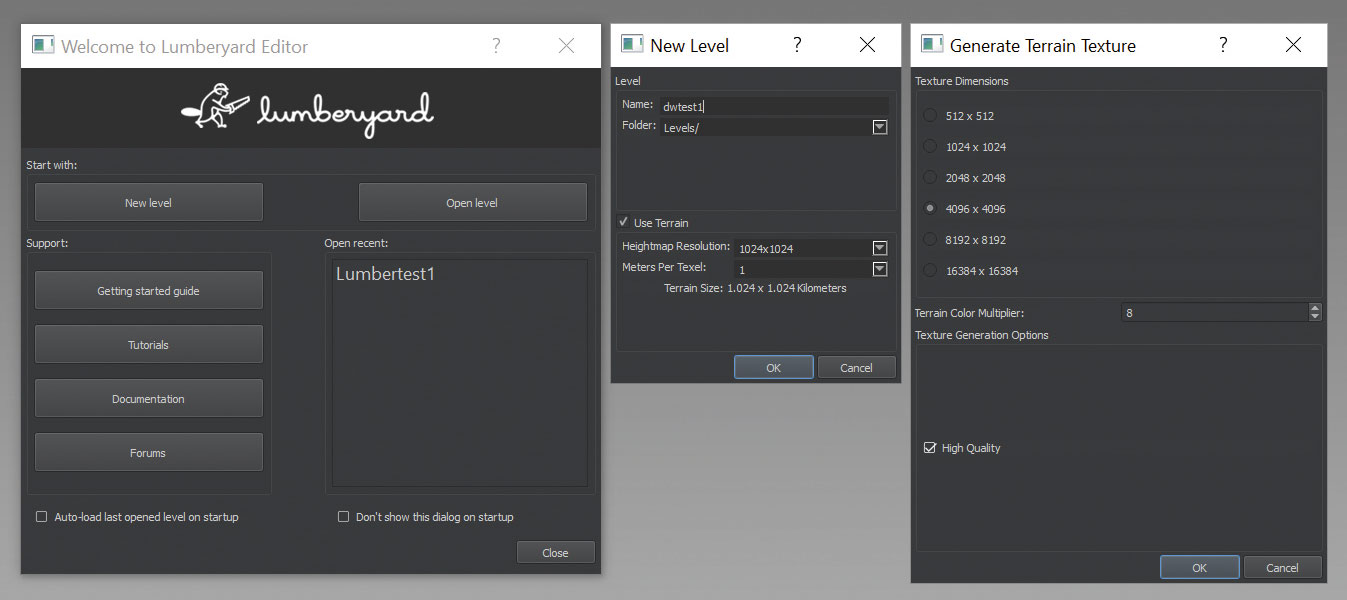
После того, как редактор запустил, он начинается с всплывающего окна, попросив вас назвать свой уровень. Сделай так. Далее определите размер вашей местности и размер текстуры; Установите размер местности до небольшого 1024x1024 и один счетчик. Затем установите текстуру по умолчанию 4096x4096 с множителем цвета, установленным на восемь по умолчанию. Работа множителя состоит в том, чтобы увеличить яркость цвета слоя, а также для ослабляет искаженные цвета или цвета с помощью артефактов с повышенными настройками. Вы можете изменить этот параметр позже, если вам это не нравится. Нажмите ОК, и Lumberyard генерирует самолет как стартовая местность вашего уровня.
02. Создание местности
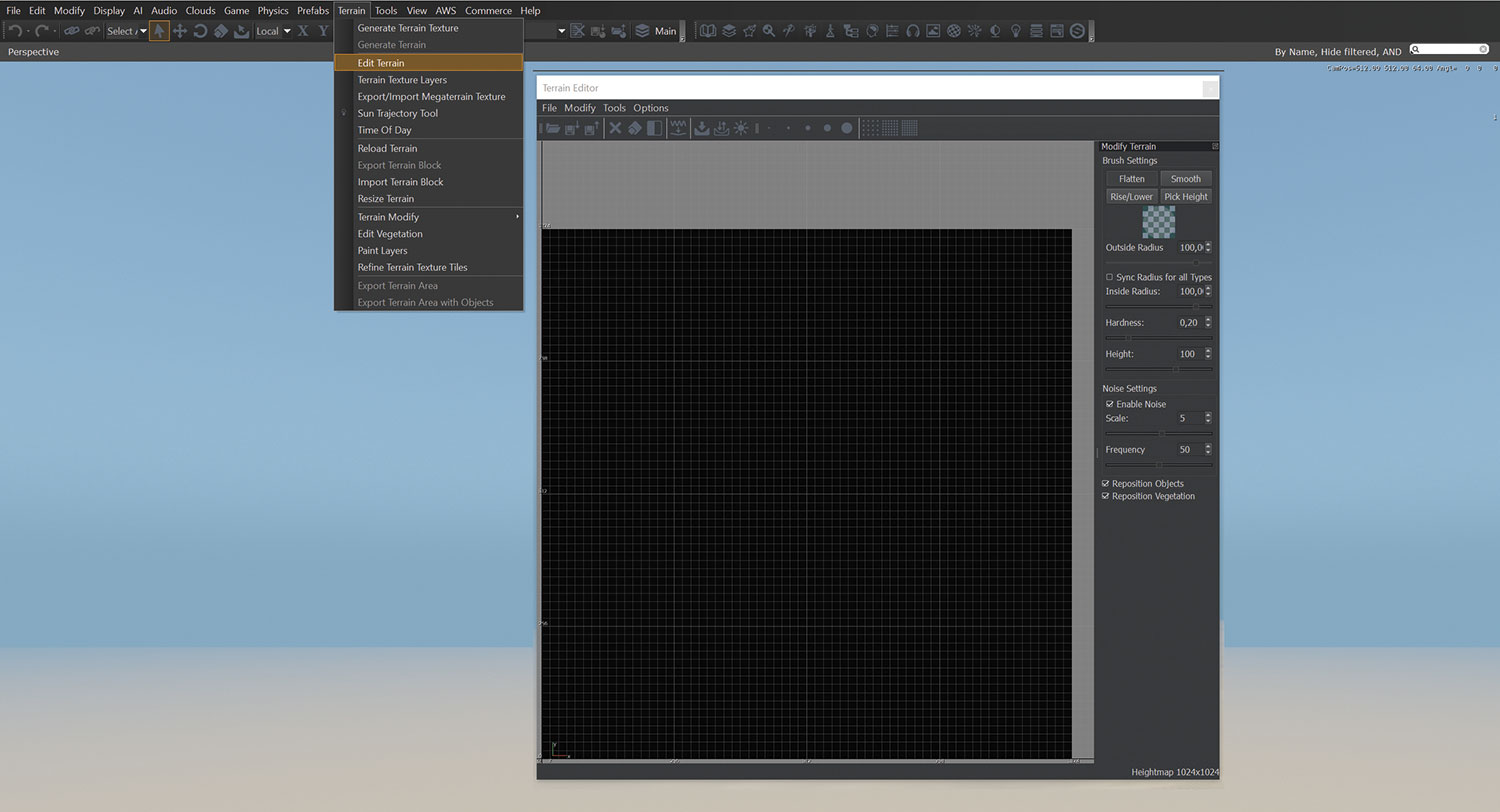
Если вы работали с любыми другими генерирующими программным обеспечением, получают висель редактора местности - это щелчок. У него просто меньше щеток, но те же три варианта: автоматически генерируют, Handpaint или Import Heamp. Один хороший способ создать низкую неровную звездную местность - использовать очень большую кисть в сочетании с настройками шума.
Стоит отметить, что независимо от того, какую щетку вы выбираете, внешний радиус вашей кисти помогает определить его наклон и мягкость, поэтому для мягкого края всегда устанавливает ваш внешний радиус выше, чем ваш внутренний радиус, в дополнение к снижению твердости. Также включите шум в масштабе 3, а частота 50, для некоторых вариаций. Handpainting с этой настройкой может быть трудно увидеть в редакторе, но ваши мазки будут очень заметны на вашей местности. Также исследовать сглаживание и уменьшение диапазона в меню Изменить для тонкой настройки.
03. Приготовление текстуры и настроить
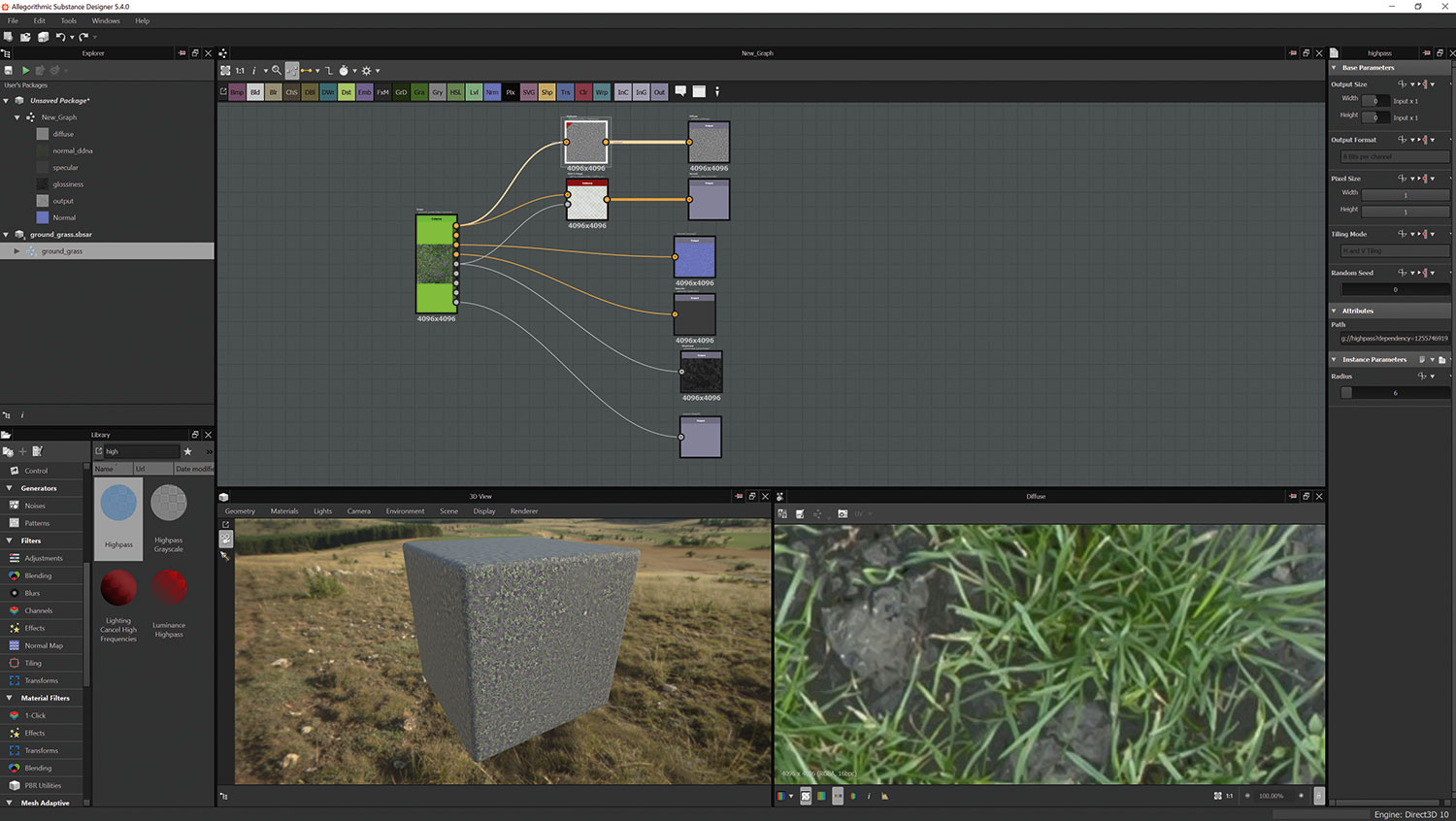
Как только вы довольны своей местностью, пришло время генерировать некоторые основные материалы - предпочтительно в формате * .tif. Lumberyard использует рабочий процесс Spec / Gloss. Это означает, что вам понадобится диффузная, нормальная, зеркальная и высокая карта для начала. Поскольку мы работаем с шейдером по местности, вам нужно будет предпринять некоторые дополнительные стадии подготовки для того, чтобы они были правильно работать. Во-первых, убедитесь, что ваша карта квадратная X2 (512x512, 1024x1024, 2048 и т. Д.). Во-вторых, высоко проживайте вашу рассеянную карту. Поскольку Lumberyard - это вилкой Cryeengine, некоторые из рабочих процессов Cryengine остаются, в том числе работы с материалами местности.
Используя фильтр HighPass в Photoshop (Filters & GT; Другое & GT; Highpass) или Highpass в фильтрах и GT в веществе и GT; Настройки будут удалять низкочастотные вариации цвета с вашей карты. Это также значительно отключит свой внешний вид. Хорошее значение Highpass в Photoshop может быть от 10 до 15, но вправе его зависит от вашего изображения; Настройка и перепроверка в двигателе. Независимо от того, используете ли вы фотошоп или дизайнер веществ, ваше изображение должно быть сохранено как Crytif. Lumberyard будет установлен плагин для Photoshop. Используйте преобразователь RC, найденный в папке Lumberyard's \ Bin64 \ RC.
Когда вы закончите с вашим изображением в Photoshop, перейдите к сохранению как и выберите Crytif из раскрывающегося списка. Это подведет Cryengine Converter. В преданном списке Cryengine выберите Terrain_AlBedo_Highpass. Проверьте «Перечислите все пресеты» слева от выпадающего списка, если оно не показывается сразу. Затем выберите свое разрешение на экране разрешения и нажмите OK.
Во-вторых, Lumberyard нуждается в глянцевой карте материала, чтобы быть в альфа-канале нормального. Глянцевая карта контролирует распространение интенсивности зеркальной карты, а не сама спекулярность, а обычные правила применяются: белые для ярких, черных для матовых, и все, что между нюансом.
Если вы используете вещество, это довольно легко, поскольку все, что вы делаете - при условии, что вы генерировали или преобразовали вещество в SPEC / GLOSS - это подключить RGB-A слияния узла с фильтрами и GT; каналы в конечный выходной узел обычной работы, где Диффузный - RGB, и карта Gloss A. Сохраняет свой обычный как вывод с суффиксом DDNA, поэтому Lumberyard поймет, что это нормально с картой блеска в альфе, таких как «Glossynormal_ddna.ti».
В Photoshop, как только у вас есть как ваша нормальная, так и блестящая карта, перейдите к каналам. Если нет альфа-канала, быстро генерируйте один и вставьте в него карту Gloss. Теперь сохраните этот файл как TIF / Crytif с суффиксом _ddna, поэтому Lumberyard распознает его.
04. Создание материала
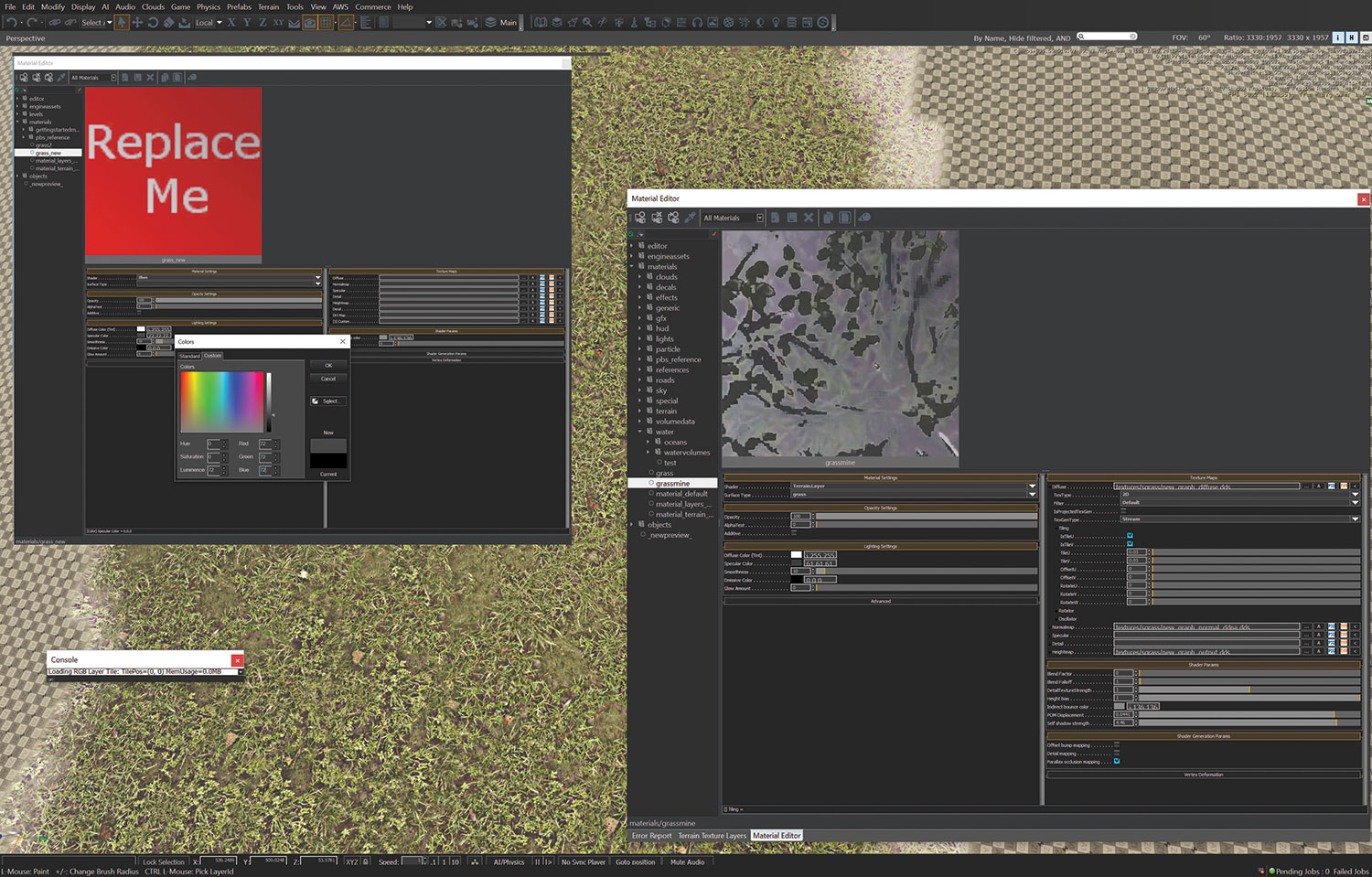
Как только вы закончите подготовку, генерируя материал намного меньше процесса, особенно в том, что в данный момент Lumberyard нет узлов. В редакторе материала перейдите в папку «Материалы», щелкните правой кнопкой мыши и выберите «Добавить новый материал». Затем назовите свой материал, например, Grass_Mine. Как только материал сгенерирован, он покажет красный квадрат в редакторе, говоря, замените меня - и мы сделаем только это.
В соответствии с настройками материала установите шейдер на территорию и тип поверхности в траву. Не делайте ничего в параметрах непрозрачности, а в настройках освещения устанавливайте вашу спекулярное значение для нефтегатора на RGB 70. Пропустите расширенную вкладку, а под карты текстур, загрузите текстуры из папки текстуры в их относительные слоты Отказ Если вы используете текстуру с высоким разрешением, вы можете уменьшить шаблон Moiré, который он генерирует по настройке по умолчанию, нажав рядом с диффузным на картах текстур, и снова рядом с слепкой в последующих параметрах. Попробуйте настроить его где-то от 0,25 до 0,5, чтобы начать, а затем настроить.
В зависимости от прочности вашего обычного и внешнего вида, которую вы хотите для местности, вы также можете включить отображение окклюзии Parallax по параметрам генерации шейдеров. Несколько дополнительных слайдеров будут активировать параметры шейдеров. Настроить смещение POM по своему вкусу, а также прочность самотеней. Сохранить, когда вы закончите.
05. Применение текстур
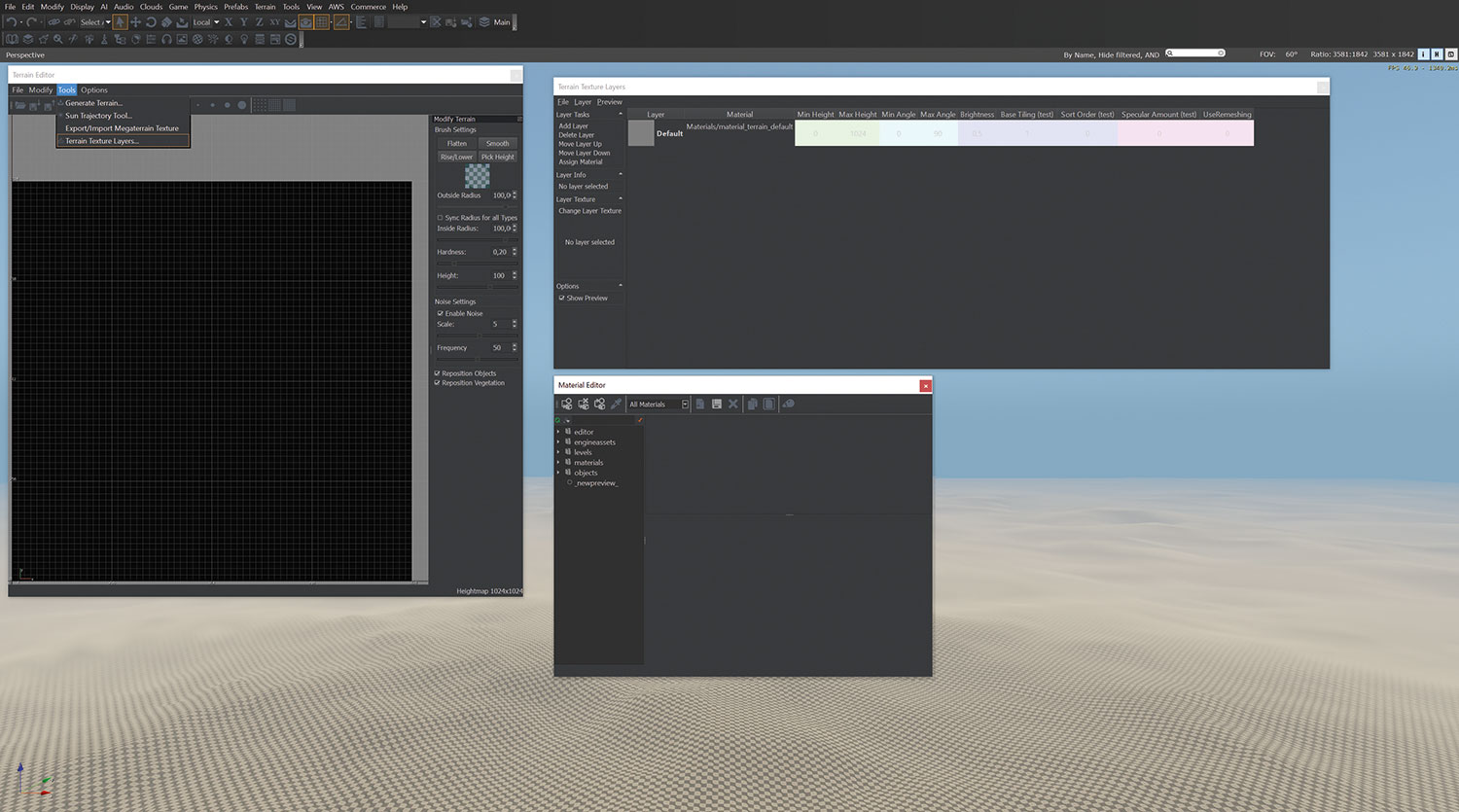
Luberyard позволяет вам применить текстуры местности в слоях, которые вы генерируете в редакторе слоя местности. После того, как он сгенерирован, вы можете отдать отдачу или затопить его по своему вкусу. Сделайте это, открывая редактор слоя местности из ленты редакторов или View & GT; открытая панель и GT; редактор слоя местности. Нажмите Добавить новый слой в строке задач слоев слева. Назовите это травой. Вернитесь в редактор материала, убедитесь, что ваша трава активна, нажав на нее, и нажмите Назад к редактору слоя местности. Нажмите Назначить материал. Вы увидите URL-адрес материала над изменением имени слоя на назначенный материал - щелкнув его, он вызывает редактор материала.
Чтобы проверить, был ли материал применен, чтобы вы могли работать с ним, щелкните вкладку «Террин» в «Rolluppar» (второй слева) и выберите Hapter Layer. Если вы увидите свой слой перечислены, вы можете начать текстурирование местности. Если вы этого не видите, перепроверьте. Обновляет устройство художника слоев практически сразу, когда генерируется новый слой, поэтому легко увидеть, настроено ли ваш уровень местности настроен или нет.
Кисти для художника слоя просты, но обратите внимание, что если вы установили цвет, вам нужно нажать «Сохранить слой», чтобы сохранить его. Используйте кнопку сброса для сброса; Он будет сбросить яркость вашего материала к его значению по умолчанию.
Вы можете выбрать, до того, чтобы отбросить или наводнуть на ваш уровень местности. Общий рабочий процесс состоит в том, чтобы затопить текстуру, у вас больше всего, а потом отдают детали, такие как камень и почва сверху. В любом случае выберите свой соответствующий слой и отдача немного, чтобы начать с, чтобы увидеть, выглядит ли ваш материал в порядке. Когда вы закончите, доработайте текстуру вашей местности, используя Generate Texture Texture Texty в меню местности - это также, где вы можете настроить настройки множителя цвета местности.
06. Добавление статических элементов
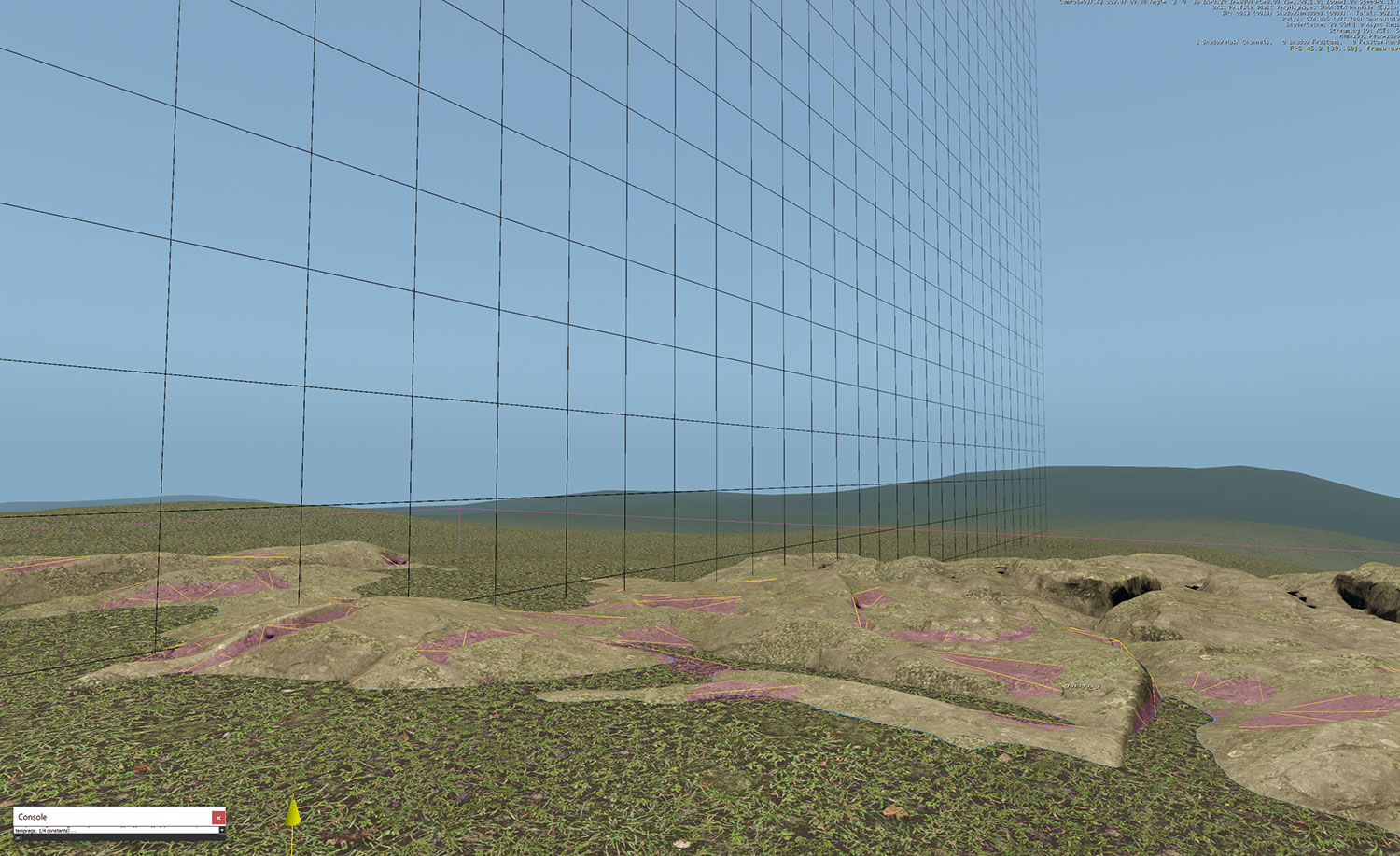
Как только вы закончите текстовую местность, пришло время добавить некоторые реквизиты. Независимо от того, с какого проекта вы решили работать, перейдите в объекты Quad в Rollupbar и выберите кисть. Кисть в Lumberyard предназначена для статических предметов, и они могут быть чем угодно, от скалы до жилого дома. Это также означает, что если бы не дали набор инструкций в файле активов, это ничего не сделает, батон может быть, у меня есть листья на ветру; Вы не можете взаимодействовать с объектом, и его существование на уровне состоит исключительно, чтобы быть частью окружающей среды.
Как только вы выбрали кисть, браузерные нагрузки, показывающие папку с именем объектов. Нажмите Natural. Если вы работаете с SamplesProject, вы увидите много деревьев мультфильма в браузере. Если вы выбрали GAMESSDK, вы увидите еще несколько подпапок, содержащих более реалистичные активы. Перейдите к папке деревьев и выберите дерево, которое вам нравится. Чтобы добавить его на свою сцену, просто выберите и перетащите его. Вы можете использовать значки на панели инструментов EditMode или Shorehays: 2 для выбора и перемещения, 3 для выбора и поворота, 4 для выбора и масштаба, чтобы манипулировать их, и, конечно, 1, чтобы выбрать их, так что вы можете настроить свои материалы или нажмите Удалить, чтобы избавиться от них.
07. Импорт драгоценных камней
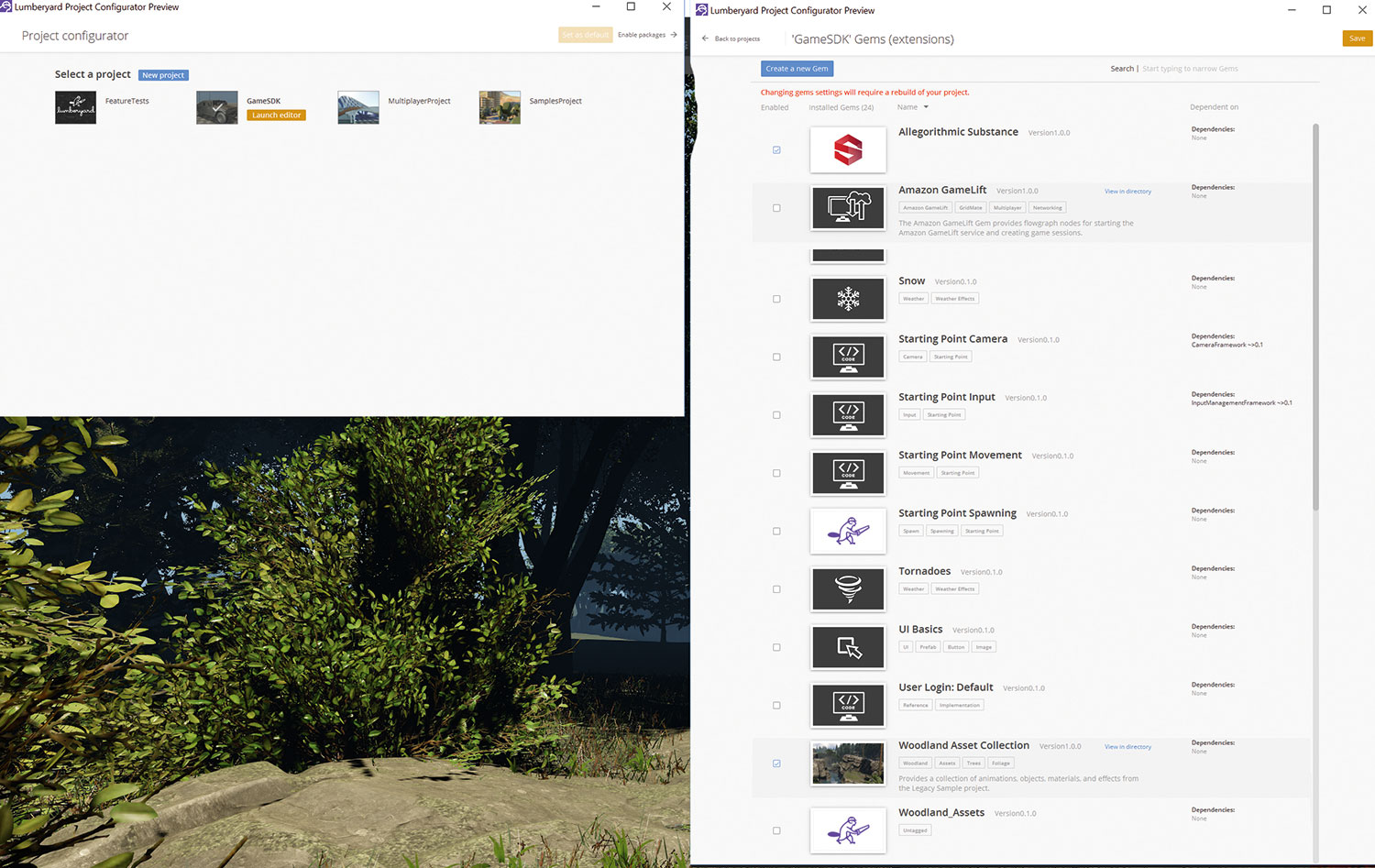
Если вы скачали пакет Woodland Asset с сайта Luberyard Amazon, именно здесь мы собираемся использовать свои активы для создания нескольких простых масштабных экземпляров камней и растительности. Чтобы установить этот драгоценный камень, который он является, выйдите из Lateryard и извлеките ZIP в папку \ dev \ Gems.
Мы осмотрим, как создать пользовательские драгоценные камни в будущем, но на данный момент GEM - это пакет, содержащий активы и их код, и вы составляете их в качестве пакета - или GEM - чтобы убедиться, что вы можете использовать контент в нескольких проектах или поделиться этим с другими. После того, как вы распаковываете его в папку GEMS, запустите конфигуратор проекта, убедитесь, что ваш проект выбран и проверьте включить пакет в правом верхнем углу. Проверьте коллекцию Woodland Asset, нажмите Сохранить, а с выбранным вами проектом выберите «Запустить редактор» и посмотрите, как процессор актива выполняет его вещь. Как только это сделано, перезагрузите и перезагрузите свой уровень или создайте новый.
08. Добавить растительность

Это где мы собираемся создавать массы экземпляров растительности или реквизита. Перейдите на Rolluppar и The Tearain Quad, и нажмите Растительность. Чтобы определить, какие активы вы собираетесь использовать для покрытия вашей местности, нажмите Добавить категорию. Назовите первую одну траву. Щелкните правой кнопкой мыши трава, выберите «Добавить объект» и перейдите к ведущим активам в объектах и GT; Natural & GT; Ground & GT; трава и выберите несколько из любой из папок. Когда вы получили свою коллекцию, выберите все свои объекты, экспериментируйте с настройками ваших настроек - от + - (Sizevar) для небольшого разнообразия по размеру, до пропутания и / или дистанции спрайта.
Чтобы получить этот красивый «ветер в эффекте травы, вам нужно настроить изгиб». Кроме того, особенно на многослойных ландшафтах, вы можете увидеть резкие деления, где текстуры встречаются или перекрываются, поэтому убедитесь, что активы могут нарисовать на слое, установив свой слой как окрашенные, позволяя «рисовать на слоях местности» в разделе «Настройки». Следуйте той же процедуре для дополнительных категорий. Вы можете избавиться от своих экземпляров, щелкнув правой кнопкой мыши, и выбирая экземпляр «Удалить» или чистить, удерживая клавишу [CTRL]. Вы также можете захотеть следить за своей памятью здесь - в качестве Luberyard все еще находится в бета-версии, перегрузочная память по-прежнему является общим полюбом-индуктором, поэтому, возможно, удерживайте на автоматическом распределении объектов, если вы низко на памяти.
09. Освещение окружающей среды
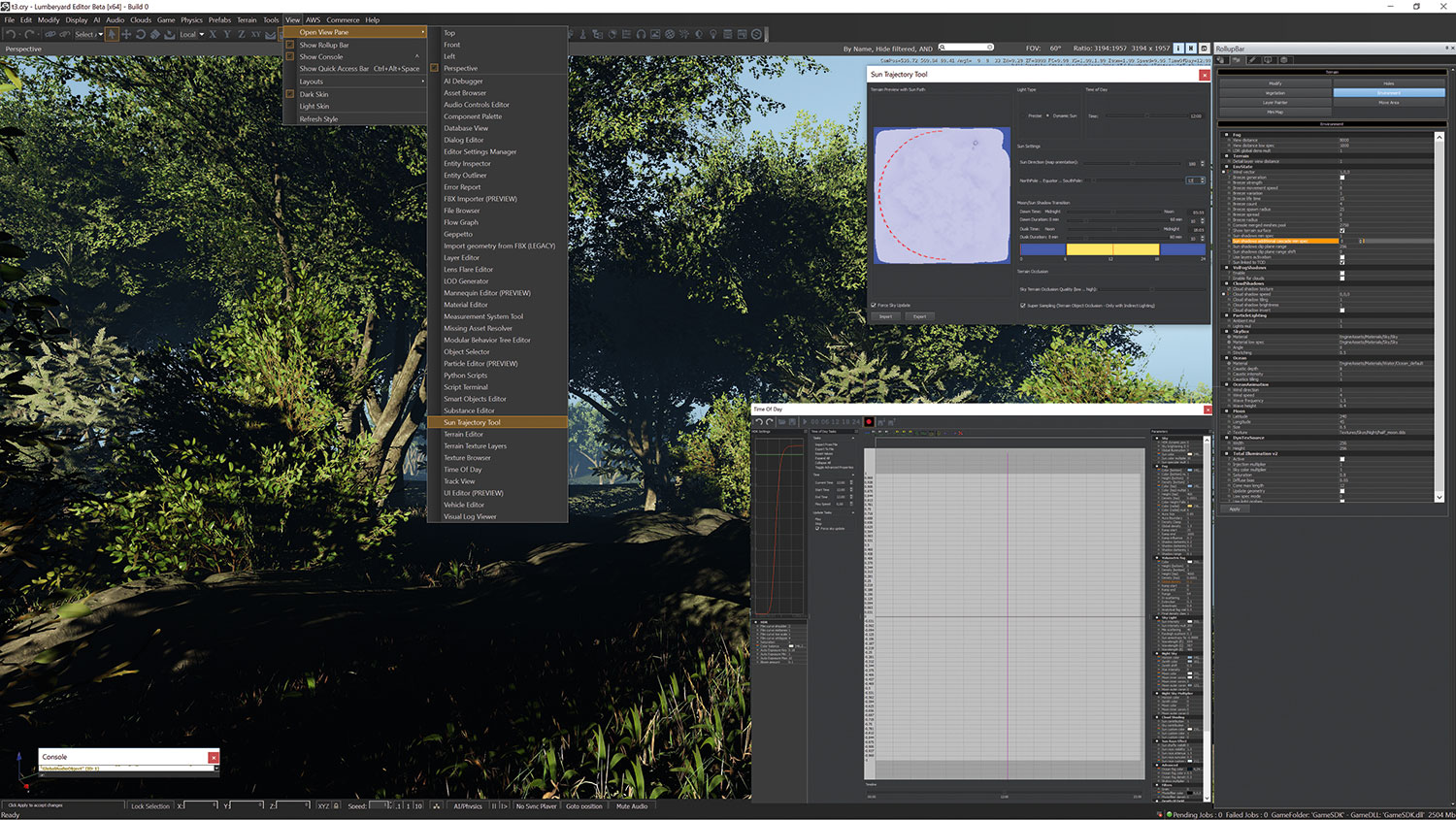
Последнее, что мы собираемся сделать быстрый взгляд, - это освещение Lumberyard. Инструмент освещения Cryengine был настраивается и переименован и переименован в инструмент Trajectory Sun, а также можно найти под видом и GT; открытая панель. Это то, где вы определяете настройки солнца вашей сцены и как быстро движется ночью и обратно на вашу сцену. Кроме того, вы используете настройки на вкладке Terf Rollaupbar's Tax & GT; Окружающая среда для изменения тумана, SkyBox и полного освещения. Тем не менее, большая часть освещения может быть найдена в другом месте, под местностью и GT; время суток, с его кривой HDR слева и несколько сложный список параметров настроек справа.
Чтобы настроить освещение от одного солнца в сцене, вы используете параметры неба, которые состоят в основном из множителей. Будьте легкими здесь, так как небольшое повышение будет иметь большое значение. Отрегулируйте цвет и интенсивность вашего Солнца на вкладке на окнук, и, по-прежнему, сохраняя ее тонкие, исследуйте Skybox и Total Ollumination настроек на вкладке «Окружающая среда».
10. Подводя итоги
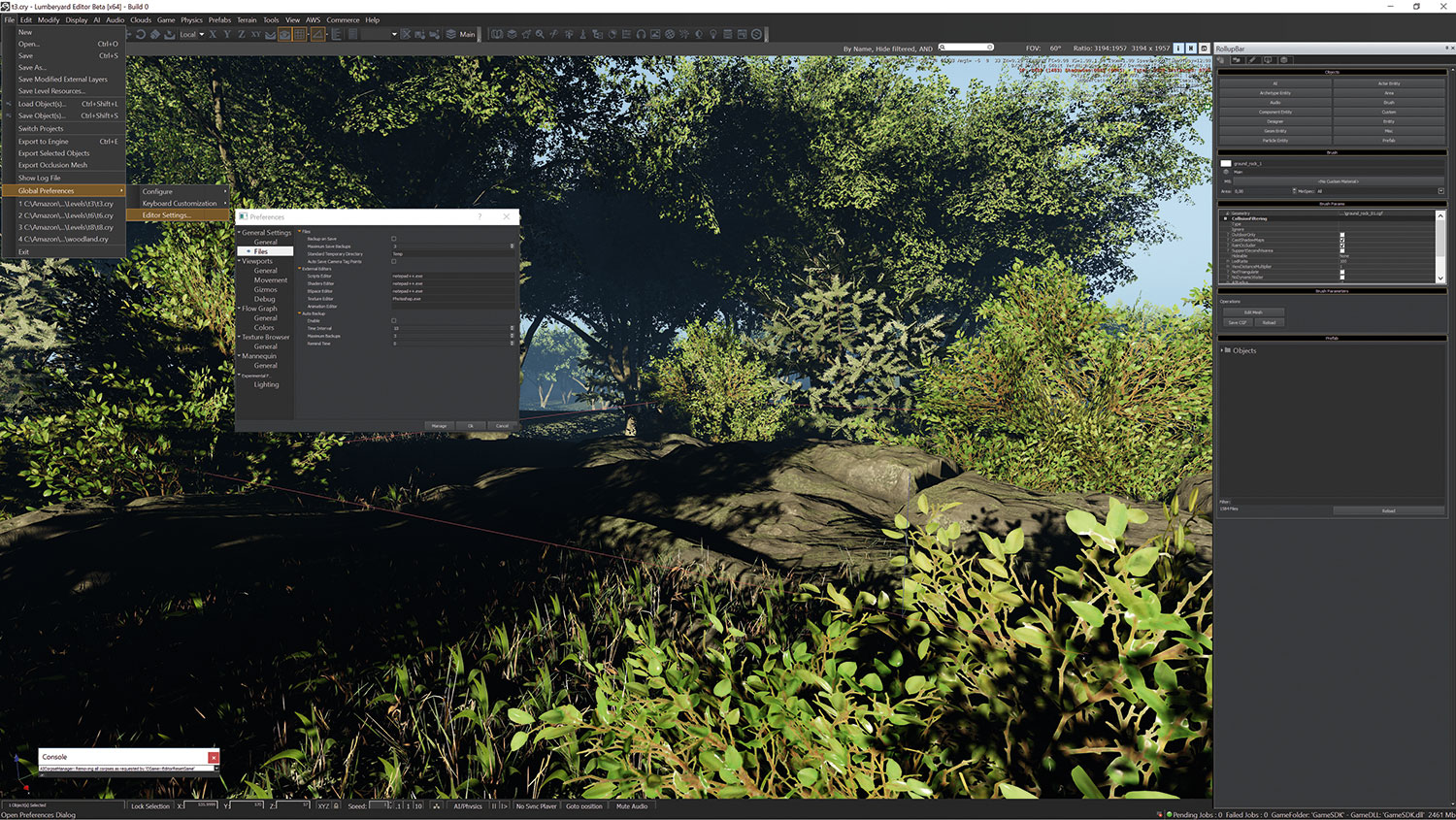
Теперь у вас есть понять основы создания сцены, исследовать и экспериментировать с чем угодно из текстур до AI. Не бойтесь задавать вопросы, и должны ли ваши исследования принесут лесорусную падацию вокруг ваших ушей, всегда есть Autobackup в файле и GT; Global Preferences & GT; Medical Settings & GT; Autobackup. Включить, выберите свои интервалы, и вы должны быть хорошими, чтобы пойти!
Эта статья изначально появилась в 3D мир Выпуск 212; Купить это здесь ! Найти вторую часть этого учебника в 3D World Wepeate 213 Отказ
Статьи по Теме:
- Как лепить и позировать голову мультфильм в Zbrush
- Секреты позади водных VFX Moana
- Обзор: Redshift 2.0
Инструкции - Самые популярные статьи
Ваше хранение Apple iCloud Full? Вот как освободить место
Инструкции Sep 14, 2025(Кредит на изображение: Apple) Сервис Apple Icloud является одним из ..
Как нарисовать розу: новичка и продвинутые советы
Инструкции Sep 14, 2025Как нарисовать розу - Как нарисовать видео розовое видео - Как нарисов..
Создайте блог с сеткой и FlexBox
Инструкции Sep 14, 2025Последние два-три года видели макет двигаться вперед в прыжках и грани..
Как создавать жидкие эффекты с WebGL
Инструкции Sep 14, 2025Многие веб-дизайнеры ищут способы добавления большого влияния на свои..
Мастер-контроль версий для удаленных команд
Инструкции Sep 14, 2025Работа удаленно стала намного более распространенным в веб-разработк�..
Создайте цифровой эскиз
Инструкции Sep 14, 2025В этом руководстве мы берем механическую чертежу игрушку Etch эскиз в ка..
Как добавить данные в ваши дизайны эскиза
Инструкции Sep 14, 2025Дизайн экрана наступил долгий путь в последние несколько лет. Черт воз..
Как объединить карты Sculpted и окрашенные смещения
Инструкции Sep 14, 2025Иногда более эффективно сочетать различные карты смещения в преднеде�..
Категории
- ИИ и машинное обучение
- AirPods
- Амазонка
- Amazon Alexa & Amazon Echo
- Амазонка Alexa & Амазонка Эхо
- Amazon Огонь TV
- Amazon Prime видео
- Android
- Android телефоны и планшеты
- Телефоны и планшеты Android
- Android TV
- Apple,
- Apple App Store
- Apple, Apple, HomeKit & HomePod
- Apple Music
- Apple TV
- Apple, часы
- Программа и веб-приложение
- Приложения и веб -приложения
- Аудио
- Chromebook & Chrome OS
- Chromebook & Chrome OS
- Chromecast
- Облако & Интернет
- Облако и Интернет
- Облако и Интернет
- Компьютеры
- Компьютерная графика
- Шнур резки & Потоковое
- Резка и потоковая передача шнура
- Раздор
- Дисней +
- сделай сам
- Электрические транспортные средства
- для чтения книг
- Основы
- Объяснители
- Игры
- Общий
- Gmail
- Google Assistant и Google Nest
- Google Assistant и Google Nest
- Google Chrome
- Google Docs
- Google Drive
- Google Maps
- Google Play Маркет
- Google Таблицы
- Google Слайды
- Google TV
- Оборудование
- ГБО Макс
- Инструкции
- Hulu
- Интернет-сленг и аббревиатуры
- IPhone & Ipad
- зажигать
- Linux,
- Мак
- Обслуживание и оптимизация
- Microsoft Край
- Microsoft Excel
- Microsoft Office
- Microsoft Outlook
- Microsoft PowerPoint
- Microsoft команды
- Microsoft Word
- Mozilla Firefox
- Netflix
- Нинтендо переключатель
- Первостепенное +
- PC Gaming
- Павлин
- Фото
- Photoshop
- PlayStation
- Защита и безопасность
- Конфиденциальность и безопасность
- Конфиденциальность и безопасность
- Сводка продукта
- Программирование
- Малина Pi
- Рок
- Сафари
- Samsung Телефоны и планшеты
- Samsung телефоны и таблетки
- Натяжные
- Smart Home
- Snapchat
- Социальные медиа
- Космос
- Spotify
- трут
- Исправление проблем
- TV
- Видео игры
- Виртуальная реальность
- виртуальные частные сети
- Веб-браузеры
- Wi-Fi и маршрутизаторы
- Wi -Fi & Routers
- Окна
- Windows, 10
- Windows, 11
- Windows 7
- Xbox
- YouTube и YouTube TV
- YouTube и YouTube TV
- Увеличить
- Explainers







